如何设置win11右键显示更多选项
最近升级了 Windows11 系统,但是有些操作个人感觉还是 Windows10 的比较好用,例如今天跟大家分享的这个右键选项的问题,如果您也和我一样想使用以前的右键界面,就 可以按照下列的方式进行设置。
- 刚升级了Windows11,右键桌面或其他地方是下面这个样子的
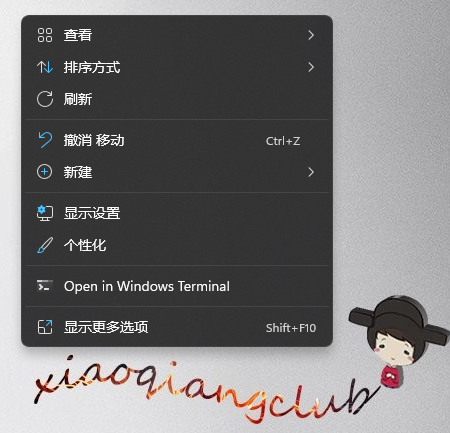
windows11右键界面
- 如果需要参看更多内容需要点击【显示更多选项】,对于一个强迫症患者,这个是绝对不能忍的,于是我们就来恢复下 Windowws10 地展开右键模式吧
- 下面请按照顺序一步一步地操作
1.【Win R】搜索【regedit】打开注册表

打开注册表
2.依次找到路径:【计算机\HKEY_CURRENT_USER\SOFTWARE\CLASSES\CLSID】
3.右键点击【CLSID】键值,新建一个名【{
86ca1aa0-34aa-4e8b-a509-50c905bae2a2}】的项,注意{}前后不要留空格

新建{86ca1aa0-34aa-4e8b-a509-50c905bae2a2}项
4.右键点击新建的【{
86ca1aa0-34aa-4e8b-a509-50c905bae2a2}】项,新建名为【InprocServer32】的项

新建名为【InprocServer32】的项
5.然后在【InprocServer32】对应的右边窗口双击打开【(默认)】,直接保留【空值】确认即可

保留【空值】确认
6.最后【重启电脑】
- 结果上面一顿操作,再次在文件夹上使用右键查看效果,如下

文件夹上使用右键查看效果
- OK,成功了,赶快试试吧!
赞 (0)

